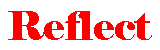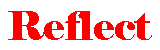|
実際の作業としては、キヤノンのサイト上で基本操作方法が紹介されていますが、
1.調整を行う写真を選ぶ
自分のよく使う感じの写真(又は調整したい写真)を選んで調整していきますが、環境設定やホワイトバランス、露出等を出来る限り適正に設定してください。
2.ベースのピクチャースタイルを選ぶ
キヤノンの技術者でもない素人が一からピクチャースタイルを作るのは不可能ですので、ベースとなるピクチャースタイルを選んで作業していきますが、ポートレートであれば最も諧調が広い“ニュートラル”か“忠実設定”を選んで“ピクチャースタイルの詳細設定”を行います。
3.詳細に色調整を行う
調整したい色をスポイトで拾って個別(100ポイントまで可能)に“色相”“彩度”“明度”をスライダーで調整していきます。 また、影響を受ける範囲も調整できます。 最後に全体の“トーンカーブ”を調整し仕上げます。
4.全体のバランスを調整する
どうしても過剰に補正しがちですので画面分割で調整前後を比較しながら全体的にバランスのよい色調整を行っていきます。
5.調整結果を保存する
出来上がったピクチャースタイルファイルは拡張子「.pf2」として保存しますが、このファイルはEOS Utilityを介して従来のピクチャースタイルと同じようにカメラのユーザー設定に登録できるほか、Digital Photo ProfessionalでRAW画像の現像に適用することもできます。
|